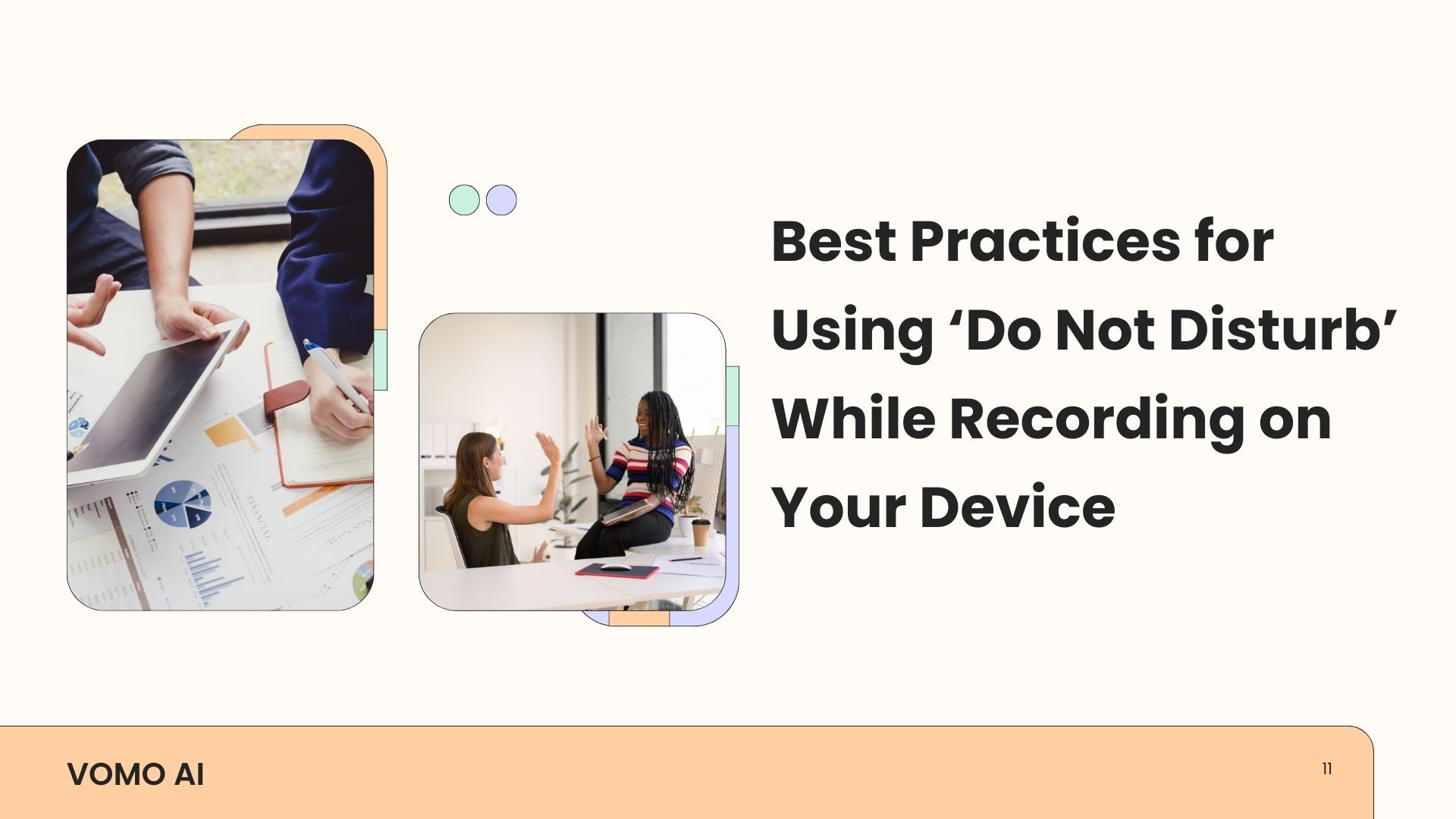Audio opnemen op je apparaat kan een krachtige manier zijn om belangrijke gesprekken, vergaderingen, lezingen of persoonlijke gedachten vast te leggen. Niets is echter frustrerender dan dat je opnamesessie wordt onderbroken door onverwachte meldingen, gesprekken of waarschuwingen. Door tijdens het opnemen de 'Niet storen' (DND) modus te activeren, kun je ervoor zorgen dat je sessie soepel en zonder onderbrekingen verloopt. In deze blog bespreken we de best practices voor het gebruik van 'Niet storen' tijdens het opnemen op je apparaat en hoe tools zoals VOMO je opnamervaring kunnen verbeteren.
Waarom de modus 'Niet storen' gebruiken tijdens het opnemen?
De modus 'Niet storen' gebruiken tijdens opnamesessies heeft verschillende voordelen:
Onderbrekingen voorkomen: Inkomende gesprekken, sms'jes en app-meldingen kunnen je opname verstoren, waardoor je inhoud mist of slecht opneemt. geluidskwaliteit.
Focus behouden: Of je nu een lezing, vergadering of brainstormsessie opneemt, geconcentreerd blijven is cruciaal. De DND-modus helpt afleidingen te elimineren.
Tijd besparen: Door onderbrekingen te vermijden, hoef je niet opnieuw op te nemen of ongewenste geluiden te verwijderen, waardoor je kostbare tijd bespaart.
Hoe 'Niet storen' gebruiken op verschillende apparaten
1. iPhone en iPad
Om 'Niet storen' in te schakelen op een iPhone of iPad:
Open de Controlecentrum door naar beneden te vegen vanuit de rechterbovenhoek (iPhone X of nieuwer) of omhoog vanuit de onderkant (iPhone 8 en eerder).
Tik op de maansikkel icoon om 'Niet storen' in te schakelen.
Voor meer opties houdt u het pictogram ingedrukt om de DND-duur in te stellen of de instellingen aan te passen (bijvoorbeeld oproepen van specifieke contactpersonen toestaan).
2. Android-apparaten
Op Android-apparaten kunnen de stappen om 'Niet storen' te activeren enigszins verschillen, afhankelijk van de fabrikant en het model:
Veeg naar beneden vanaf de bovenkant van je scherm om de Snelle instellingen menu.
Tik op de Pictogram 'Niet storen. Mogelijk moet je naar links of rechts vegen om het te vinden.
Pas uw DND-instellingen aan door op het pictogram te tikken en het vast te houden. U kunt uitzonderingen instellen voor alarmen, belangrijke contacten of herhaalde bellers.
3. Windows- en Mac-computers
Voor desktopopname kunt u ook de DND-modus activeren:
Windows: Klik op de Meldingscentrum in de taakbalk (rechterbenedenhoek) en schakel Focus hulp om meldingen te onderdrukken.
Mac: Klik op de Controlecentrum in de menubalk en schakel Niet storen op.
Best Practices voor het gebruik van 'Niet storen' tijdens het opnemen
1. DND instellen voordat u begint met opnemen
Zorg ervoor dat 'Niet storen' is geactiveerd voordat je begint met opnemen. Dit voorkomt onderbrekingen vanaf het begin en voorkomt ongemakkelijke pauzes of gemiste informatie.
2. DND-instellingen aanpassen aan uw behoeften
Voor verschillende opnames kunnen verschillende DND-instellingen nodig zijn. Als je bijvoorbeeld een belangrijke vergadering opneemt, wil je misschien alle meldingen blokkeren, inclusief oproepen. Voor minder formele opnames kunt u oproepen van geselecteerde contactpersonen toestaan.
3. Test voor belangrijke sessies
Voer altijd een snelle test uit voor belangrijke opnames om er zeker van te zijn dat de DND-instellingen correct geconfigureerd zijn. Dit is vooral belangrijk voor eenmalige gebeurtenissen zoals interviews of presentaties.
4. Combineer met vliegtuigmodus voor maximale stilte
Om alle mogelijke onderbrekingen te elimineren, kun je overwegen om de vliegtuigmodus in te schakelen samen met 'Niet storen'. Dit blokkeert alle inkomende gesprekken en berichten, zodat je je volledig kunt concentreren op je opnames.
5. Gebruik hoogwaardige opnametools zoals VOMO AI
Hoewel 'Niet storen' helpt om de kwaliteit van je opname te behouden door onderbrekingen te beperken, is de kwaliteit van het opnametool zelf net zo belangrijk. VOMO AI is een uitstekende oplossing voor wie opnames van professionele kwaliteit nodig heeft met extra functies zoals transcriptie en AI-gestuurde analyse.
Verbeter uw opname-ervaring met VOMO AI
VOMO AI is een veelzijdige tool die verder gaat dan alleen opnemen. Gebruikers kunnen rechtstreeks vanuit de app opnemen, audio importeren uit verschillende bronnen zoals YouTube-links, audiobestanden en iPhone-spraakmemo's en deze opnames transcriberen naar duidelijke tekst. Lees hier hoe VOMO AI je opnameproces kan verbeteren:
Naadloos importeren: VOMO AI ondersteunt het importeren vanuit meerdere bronnen, zodat je nooit waardevolle audio-inhoud kwijtraakt.
Nauwkeurige transcripties: Met VOMO AI kun je opnames transcriberen met modellen als Nova-2, Azure Whisper en OpenAI Whisper, dat meer dan 50 talen ondersteunt.
AI-gestuurde inzichten: Gebruik VOMO AI's Vraag AI functie, mogelijk gemaakt door ChatGPT-4O, om uw opnames samen te vatten, te vertalen en bruikbare inzichten te genereren.
Eenvoudig delen: VOMO AI maakt delen eenvoudig door links te genereren die de originele audio, transcripties en AI-gegenereerde inhoud bevatten, waardoor het toegankelijk wordt voor anderen via een webinterface.
Door VOMO AI te integreren in je opnameroutine kun je de voordelen van het gebruik van de 'Niet storen'-modus maximaliseren, zodat je niet alleen verzekerd bent van ononderbroken sessies, maar ook van uitvoer van hoge kwaliteit die eenvoudig te beheren, analyseren en delen is.